Aktualisiert am 2025-06-16
310 Aufrufe
5min Lesezeit
Sie haben versucht, Ihren Freund, Ihr Kind oder Ihren Ehepartner mit der App „Wo ist?“ zu orten, können aber nur den ungefähren Standort sehen? Damit sind Sie nicht allein.
Wenn Sie den genauen Standort einer Person, die Sie über „Freunde suchen“ verfolgen, nicht sehen können, besteht die Möglichkeit, dass diese Person auf ihrem iPhone eine Einstellung vorgenommen hat, die verhindert, dass die App „Freunde suchen“ auf ihren aktuellen Standort zugreift.
Um Ihnen zu helfen, haben wir diesen Leitfaden erstellt, der alles Wissenswerte über den ungefähren Standort erklärt, den Sie in der App „Freunde suchen“ sehen, wenn Sie versuchen, den Standort einer Person zu verfolgen. Außerdem zeigen wir Ihnen, wie Sie die Funktion deaktivieren können, ohne den iPhone-Betrieb zu beeinträchtigen.
Teil 1: Warum zeigt „Freunde suchen“ den ungefähren Standort an?
Wenn „Freunde suchen“ nur den ungefähren Standort eines Ziels anzeigt, kann dies folgende Gründe haben:
- Genauer Standort ist deaktiviert:
Einer der Hauptgründe, warum „Freunde suchen“ den „Ungefähren Standort“ anzeigt, ist, dass der iPhone-Nutzer, den Sie verfolgen möchten, die Funktion „Freunde suchen“ deaktiviert hat, um seinen „Genauen Standort“ zu ermitteln. Wenn die Funktion deaktiviert ist, kann „Freunde suchen“ nicht die genaue Adresse Ihres Ziels angeben. Stattdessen wird der ungefähre Standort (im Umkreis von mehreren hundert Metern) angezeigt. Es gibt verschiedene Gründe, warum diese Funktion aktiviert werden sollte. Hier sind einige:
- Schlechte Netzwerkverbindung:
Eine schlechte Netzwerkverbindung kann die Genauigkeit der Standortdaten beeinträchtigen. Wenn „Find My Friends“ keine stabile Verbindung zu Mobilfunknetzen oder Datendiensten herstellen kann, zeigt es möglicherweise nur noch den ungefähren Standort an.
- Schlechtes GPS-Signal innerhalb des genauen Standorts:
Wenn Sie sich in der Nähe einer Stelle befinden, an der das GPS-Signal schwach oder gestört ist, kann die App den genauen Standort möglicherweise nicht bestimmen. Befindet sich die Zielperson beispielsweise an einem Ort mit vielen Gebäuden, kann „Wo ist?“ möglicherweise nur schwer Informationen zum genauen Standort erfassen und zeigt daher nur Näherungswerte basierend auf verfügbaren Datenquellen an.
- Flugmodus aktiviert
Wenn der Flugmodus aktiviert ist, deaktiviert das Telefon alle drahtlosen Verbindungen, einschließlich GPS und Mobilfunknetze. Ohne Zugriff auf diese Signale kann die „Wo ist?“-App keine genauen Standortinformationen liefern.
Teil 2: So geben Sie den ungefähren Standort bei „Freunde suchen“ frei
Das Teilen Ihres Standorts mit der Funktion „Ungefährer Standort“ in „Freunde suchen“ ist ganz einfach. In diesem Abschnitt finden Sie eine Schritt-für-Schritt-Anleitung für eine effiziente Vorgehensweise.
Schritt 1: Öffnen Sie die App „Einstellungen“ auf Ihrem iPhone/iPad.
Schritt 2: Suchen und tippen Sie auf „Datenschutz und Sicherheit“.
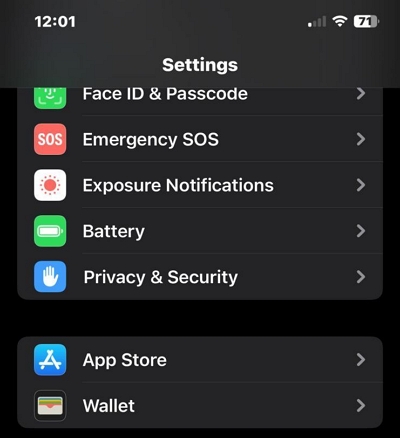
Schritt 3: Tippen Sie auf „Standortdienste“.
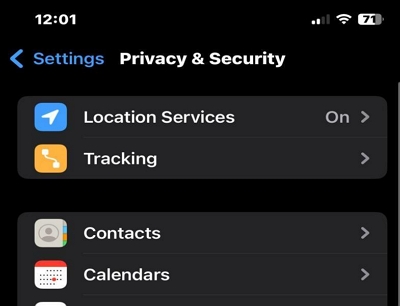
Schritt 4: Wählen Sie „Mein Gerät suchen“.
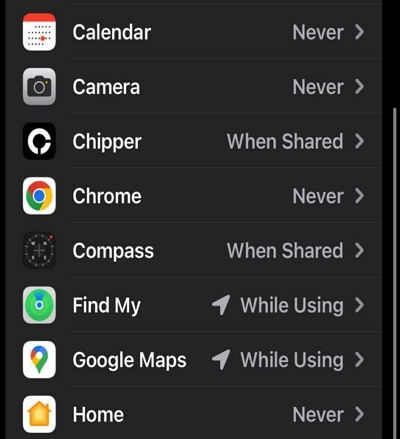
Schritt 5: Suchen Sie die Option „Genaue Standortbestimmung“ und deaktivieren Sie den Schalter daneben.
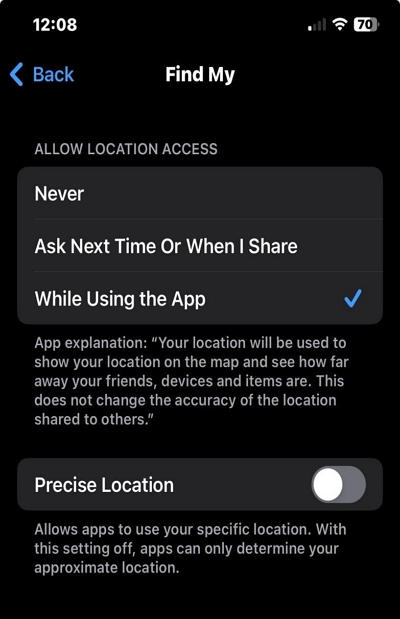
Wenn Sie diese Schritte befolgen, können Sie Ihre allgemeine Umgebung teilen, ohne Ihren genauen Standort preiszugeben.
Teil 3: So deaktivieren Sie den ungefähren Standort von „Freunde suchen“ auf dem iPhone/iPad
Jetzt verstehen Sie die möglichen Gründe, warum „Freunde suchen“ den ungefähren Standort eines Ziels anzeigt. Sehen wir uns einige praktische Tricks an, mit denen sich die ungefähre Standortanzeige deaktivieren lässt, ohne die Funktion des iPhones zu beeinträchtigen.
Trick 1: Aktivieren Sie „Meinen genauen Standort finden“
Wenn die Funktion „Genaue Standortbestimmung“ auf Ihrem iPhone/iPad deaktiviert ist, müssen Sie sie aktivieren, um die Funktion „Freunde suchen“ deaktivieren zu können. Gehen Sie dazu wie folgt vor:
Schritt 1: Öffnen Sie die App „Einstellungen“ auf Ihrem iPhone und wählen Sie „Datenschutz und Sicherheit“.
Schritt 2: Tippen Sie auf „Standortdienste“.
Schritt 3: Scrollen Sie nach unten und wählen Sie „Mein Gerät suchen“.
Schritt 4: Aktivieren Sie den Schalter neben „Genaue Standortbestimmung“.
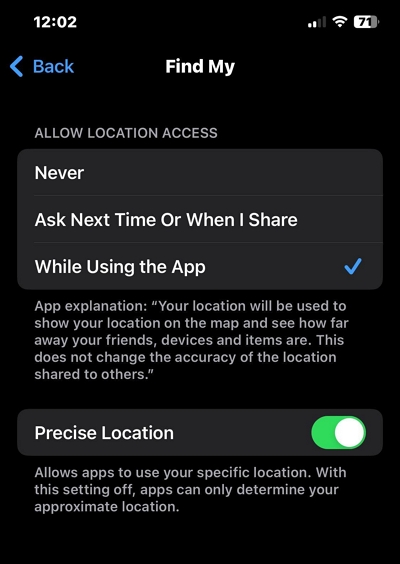
Trick 2: Aktivieren Sie den Flugmodus
Schritt 1: Öffnen Sie das „Kontrollzentrum“ auf Ihrem iPhone.
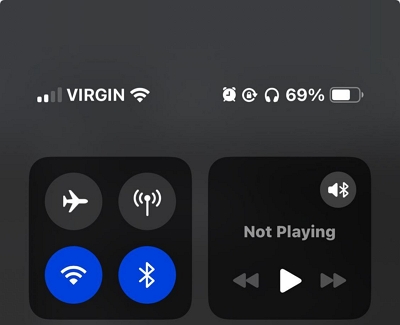
Schritt 2: Tippen Sie auf das „Flugzeug“-Symbol, um es zu deaktivieren, falls aktiviert.
Trick 3: Netzwerkverbindung prüfen
Wenn die oben genannten Tricks nicht funktionieren, muss das Ziel versuchen, zu einer anderen WLAN-Verbindung zu wechseln, um zu sehen, ob das Problem behoben ist. Möglicherweise liegt ein Problem mit dem Netzwerk vor.
Teil 4: Verbergen Sie Ihren genauen Standort vor Apps, ohne die Funktion „Freunde suchen“ zu aktivieren.
Obwohl die Funktion „Ungefährer Standort“ eine bequeme Möglichkeit bietet, Ihren Standort mit Freunden und Familie zu teilen, möchten Sie Ihren genauen Standort möglicherweise vor bestimmten Apps verbergen, ohne die Funktion „Ungefährer Standort“ zu aktivieren. In solchen Fällen können Sie ein Drittanbieter-Tool wie iWhere iPhone Standortwechsler kann eine praktikable Lösung sein.
Mit iWhere iPhone Location Changer können Sie den GPS-Standort Ihres iPhones/iPads vom Computer aus ändern, ohne dass Rooting oder Jailbreak erforderlich ist. Mithilfe fortschrittlicher Algorithmen können Sie einen virtuellen Standort für Ihr Gerät festlegen und so Ihren tatsächlichen Standort vor Apps verbergen, die Zugriff auf Ihre GPS-Daten anfordern.
Darüber hinaus ermöglicht Ihnen der iWhere iPhone Location Changer, Ihren Standort beim Spielen beliebter AR-Spiele wie Pokemon Go und Man Hunter zu fälschen. Er unterstützt viele interessante Funktionen wie One-Stop-, Multi-Stop-Modus, Joystick-Modus, automatische Geschwindigkeitsänderung (von 1 m/s bis 50 m/s) und vieles mehr. Mit diesem Tool haben Sie die volle Kontrolle darüber, welche Apps Zugriff auf Ihren genauen Standort haben.
Hauptmerkmale
- Ändern Sie den Standort Ihres iPhone/iPads mit nur einem Klick von Ihrem Computer aus überall auf der Welt.
- Sie können durch Importieren/Exportieren von GPX-Dateien Ihre eigene Lieblingsroute erstellen.
- Unterstützt verschiedene Modi zum Vortäuschen des iPhone-Standorts, darunter Joystick-Modus, Multi-Stop-Modus und One-Stop-Modus.
- Es ermöglicht Ihnen, die Bewegungsgeschwindigkeit Ihres iPhones automatisch von 1 m/s auf 50 m/s zu ändern, während Sie Ihren Standort fälschen.
Schritt 1: Schließen Sie den Installationsvorgang der Software iWhere iPhone Location Changer ab und starten Sie die App.
- Klicken Sie auf die Schaltfläche „Start“ und verbinden Sie Ihr iPhone mit dem Computer.

Schritt 2: Klicken Sie auf „Standort ändern“.

Schritt 3: Eine Karte sollte Ihren aktuellen Standort anzeigen und Sie können die Karte ziehen, um andere Standorte auf der Karte anzuzeigen.

Schritt 5: Geben Sie in das „Suchfeld“ ein „Ziel“ ein, zu dem Sie wechseln möchten, und klicken Sie auf „Änderung bestätigen“, um Ihren Standort auszublenden.

Bonus: Behebung eines Problems, bei dem bei „Freunde suchen“ kein Standort gefunden wurde
Manchmal treten bei „Freunde suchen“ Probleme auf, z. B. die Fehlermeldung „Kein Standort gefunden“. Hier sind einige Methoden, mit denen Sie dieses Problem beheben können:
Methode 1: Starten Sie das iPhone neu, um das Problem „Kein Standort gefunden“ bei „Freunde suchen“ zu beheben
Schritt 1: Halten Sie die Tasten „Seite“ und „Lauter“ gedrückt, bis der Schieberegler „Ausschalten“ angezeigt wird, wenn Sie ein iPhone X oder neuer verwenden.
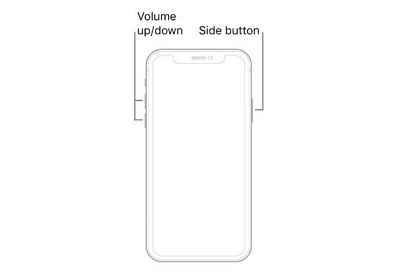
- Halten Sie beim iPhone 8, 7 oder 6 die Seitentaste gedrückt, bis der Schieberegler zum Ausschalten angezeigt wird.
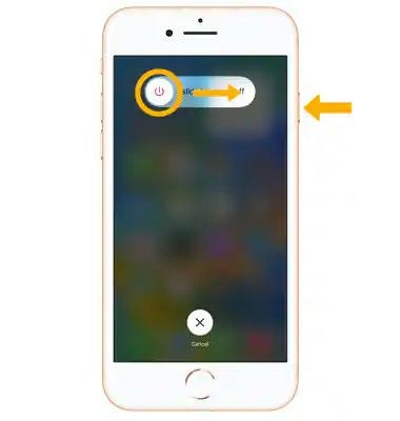
- Halten Sie beim iPhone SE, 5 oder früher die „obere“ Taste gedrückt, bis der Schieberegler „Ausschalten“ angezeigt wird.
Schritt 2: Wischen Sie den Schieberegler „Ausschalten“ in die entsprechende Richtung, um Ihr iPhone auszuschalten.
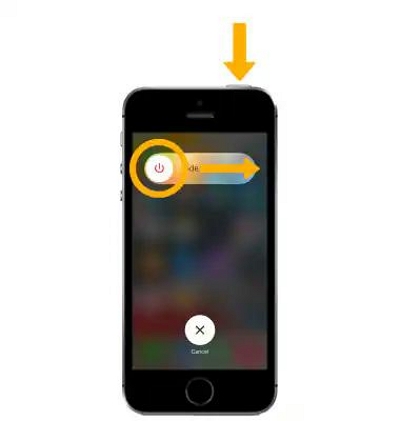
Methode 2: Aktivieren Sie „Genaue Standortbestimmung“, um das Problem „Freunde suchen“ zu beheben.
Schritt 1: Öffnen Sie die App „Einstellungen“ auf Ihrem Gerät.
Schritt 2: Gehen Sie zu „Datenschutz und Sicherheit“ > Ortungsdienste.
Schritt 3: Suchen Sie die App „Freunde suchen“ und stellen Sie sicher, dass die Option „Genaue Standortbestimmung“ aktiviert ist.

Methode 3: Korrigieren Sie Datum und Uhrzeit, um das Problem „Freunde suchen – Standort nicht verfügbar“ zu beheben
Manchmal können Datum und Uhrzeit Ihres iPhones/iPads die Standortfreigabe beeinträchtigen. Stellen Sie sicher, dass Datum und Uhrzeit Ihres Geräts automatisch eingestellt sind, um den Fehler „Standort nicht verfügbar“ zu vermeiden. So geht’s:
Schritt 1: Öffnen Sie die App „Einstellungen“.
Schritt 2: Wählen Sie „Allgemein > „Datum und Uhrzeit“.
Schritt 3: Aktivieren Sie den Schalter neben „Automatisch einstellen“.
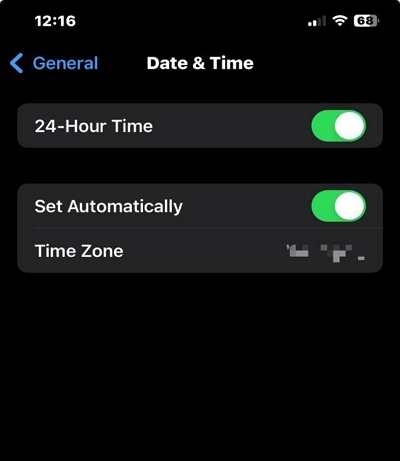
Methode 4: Passen Sie das Netzwerk an, um das Problem zu beheben, dass bei „Freunde suchen“ kein Standort gefunden wurde
Wenn das Problem immer noch nicht behoben ist, versuchen Sie, zwischen WLAN und Mobilfunkdaten zu wechseln, um zu sehen, ob die Standortinformationen verfügbar werden.
Methode 5: Standort und Datenschutz zurücksetzen, um „Freunde suchen“ zu beheben, kein Standort gefunden
Wenn alles andere fehlschlägt, können Sie das Problem durch das Zurücksetzen der Standort- und Datenschutzeinstellungen beheben. Keine Sorge, Ihre iPhone-Daten werden dadurch nicht gefährdet.
Schritt 1: Gehen Sie zu Einstellungen > Allgemein.
Schritt 2: Scrollen Sie nach unten und wählen Sie „iPhone übertragen“ oder „iPhone zurücksetzen“.
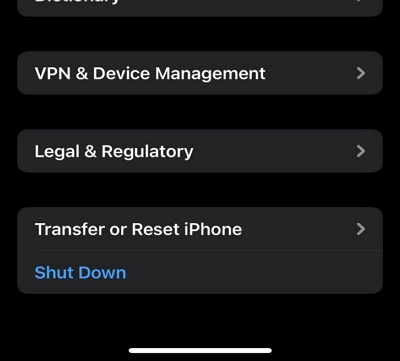
Schritt 2: Wählen Sie „Zurücksetzen > „Standort und Datenschutz zurücksetzen“ und bestätigen Sie die Aktion.
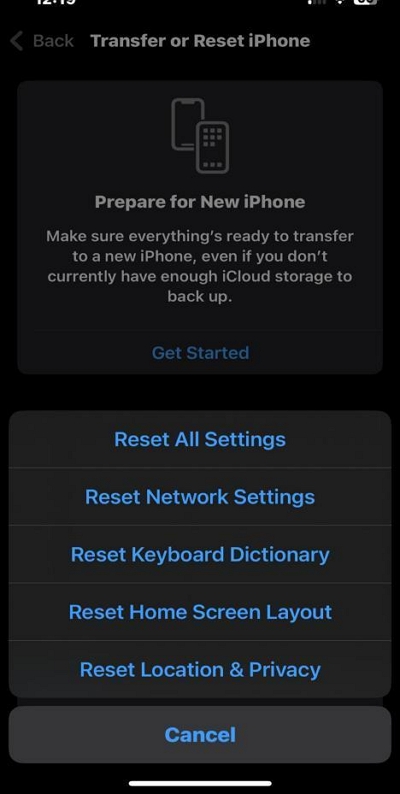
Wenn Sie diese Methoden zur Fehlerbehebung befolgen, sollten Sie das Problem „Kein Standort gefunden“ bei „Freunde suchen“ beheben können.
Abschluss
Die Funktion „Ungefährer Standort von Freunden suchen“ bietet Nutzern eine bequeme und datenschutzfreundliche Möglichkeit, ihren Standort mit Freunden und Familie zu teilen. Der Artikel auf dieser Seite enthält alle wichtigen Informationen zu „Ungefährer Standort von Freunden suchen“. Von der Anzeige in „Freunde suchen“ bis hin zur Aktivierung und Deaktivierung auf dem iPhone. Außerdem stellen wir Ihnen die beste Möglichkeit vor, Ihren genauen Standort vor bestimmten Apps zu verbergen – mit der besten Software zur Standortfälschung (iWhere iPhone Location Changer) – und geben hilfreiche Tipps zur Behebung des Problems „Standort nicht verfügbar in „Freunde suchen“.
